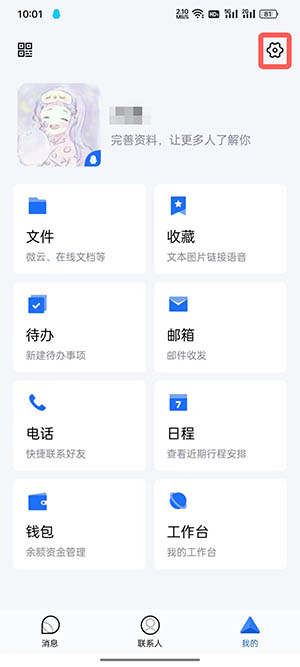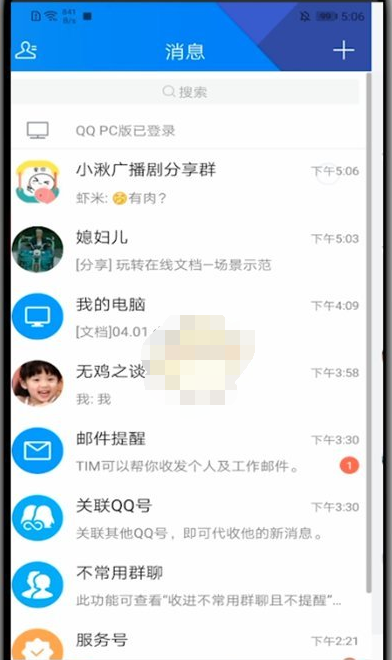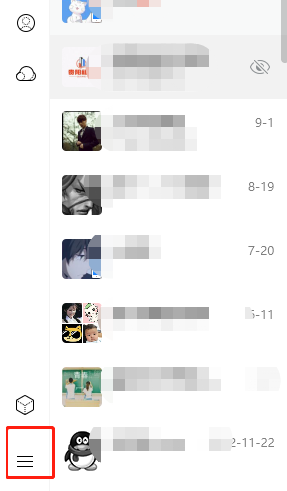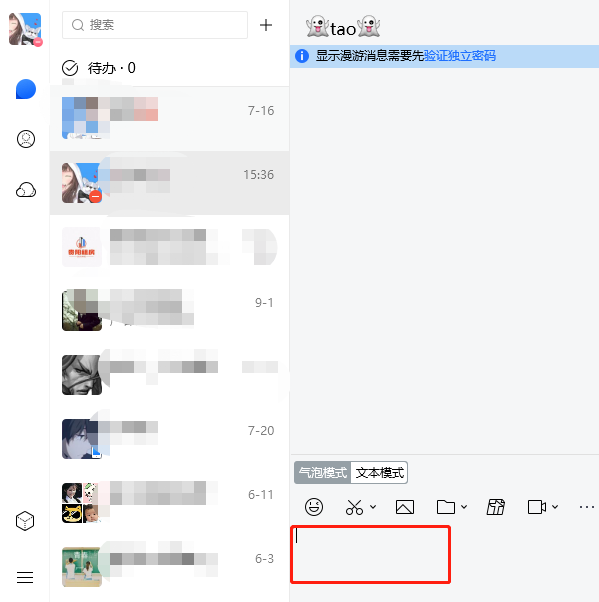tim电脑版怎么设置聊天字体大小
来源:全查网
更新时间:2023-09-15 15:02:17
文章导读:tim电脑版怎么设置聊天字体大小?有些朋友觉得tim电脑版默认的聊天字体太小了,看起来费劲,想设置成大字体。那么tim电脑版怎么设置聊天字体大小呢?下面就让小编为大家详细介绍一下吧。tim电脑版怎么设置聊天字体大小1用户在电脑桌面上打开tim软件,并来到页面上来进行设置2接着用户打开与好友的聊天界面,用户在对话框中输入内容并按下发送按钮3可以看到当前显示出来的字体大小,用户需要选择对话框中的三点图标,在弹出来的下拉框中点击字

tim电脑版怎么设置聊天字体大小
有些朋友觉得tim电脑版默认的聊天字体太小了,看起来费劲,想设置成大字体。那么tim电脑版怎么设置聊天字体大小呢?下面就让小编为大家详细介绍一下吧。
tim电脑版怎么设置聊天字体大小
1.用户在电脑桌面上打开tim软件,并来到页面上来进行设置
2.接着用户打开与好友的聊天界面,用户在对话框中输入内容并按下发送按钮

3.可以看到当前显示出来的字体大小,用户需要选择对话框中的三点图标,在弹出来的下拉框中点击字体选择选项

4.这时可以发现显示出来的字体工具,用户直接点击字号选项的下拉箭头,在弹出来的下拉框中选择自己需要的字号大小就可以了

5.这时用户再次在对话框中输入文字内容并按下发送按钮,就可以看到当前显示出来的字体已经变大了

看完tim电脑版怎么设置聊天字体大小,想必大家都清楚了吧,全查游戏站还有着很多实用软件教程和最新的手机资讯,快快关注我们吧!
以上内容是小编网络整理的关于tim电脑版怎么设置聊天字体大小的相关攻略内容,如果不妥之处清及时联系我们。想了解更多最新的关于《tim,腾讯tim》的攻略、资讯等内容,请多多关注全查网